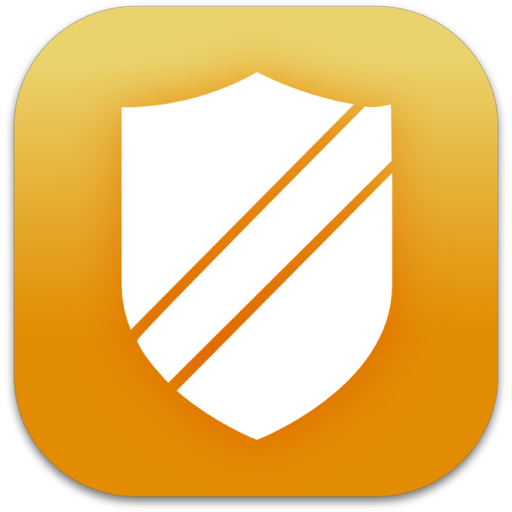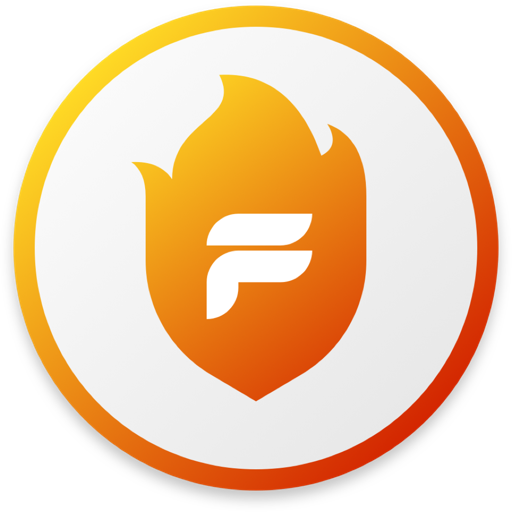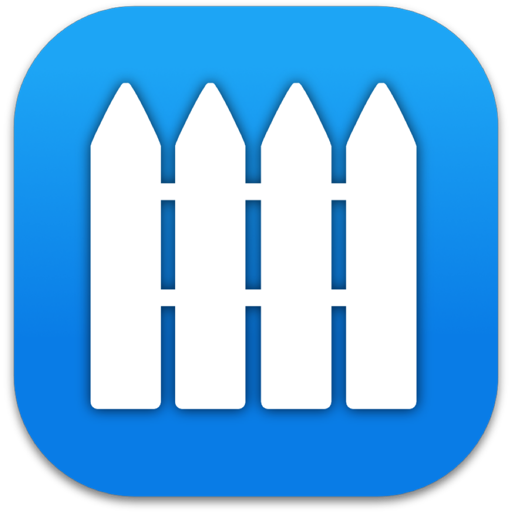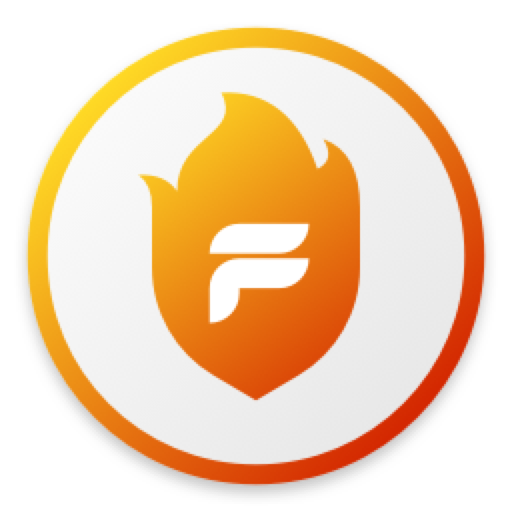Vallum for Mac(防火墙工具) v3.3.1(Murus Pro1.4.22)激活版
客服QQ:
Vallum for Mac是Mac平台上一款专业的防火墙工具,Vallum Mac版可以帮助用户监控和阻止应用程序连接并限制应用程序带宽,只需将应用程序的图标从Finder拖动到主Vallum窗口即可阻止它,非常实用,vallum for mac免激活版运行在菜单栏,使用便捷,有需要防火墙软件的朋友可以试试这款vallum for mac哦!

Vallum Mac版安装教程
下载好Vallum安装包后,点击打开Vallum.dmg,双击【Vallum】进行安装,如下图:

双击“Vallum”后弹出安装器,点击“继续”,如下图:

点击“继续”,如下图:

点击“继续”,如下图:

这时弹出软件许可协议,点击“同意”,如下图:

点击“安装”,如下图:

如果你的电脑设置了密码,输入密码后点击”安装软件“,如下图:

点击“继续安装”,如下图:

点击“OK”,如下图:

提示安装成功后,点击“关闭”即可,如下图:

返回Vallum安装包,双击打开“Murus合集包.dmg”,如下图:

将左侧的四个软件拖拽至右侧应用程序中,如下图:

如果想要卸载Vallum mac版,那可以双击使用Vallum安装包中的“Docs & Uninstaller”,如下图:

双击“Vallum Uninstaller”,如下图:

输入密码后点击”好“,如下图:

点击“Uninstall Vallum And Restart”,如下图:

再次点击“Uninstall Vallum And Restart”即可开始卸载Vallum,卸载过程中电脑会重新启动,如下图:

vallum for mac官方介绍
Vallum是一个小工具,可以帮助您监控应用程序连接。它可以拦截应用程序连接并在您决定是否通过它们时保留它们。它可用于增加您的隐私或透明地保护非管理员用户免受多用户mac上的不需要的连接。每个人都可以使用Vallum简单的界面来配置防火墙,其默认配置不具有侵入性,并且不需要任何交互或特定的知识或维护。
只需将Finder中的应用程序图标拖到主Vallum窗口即可阻止它。要改变Vallum态度和互动水平,您只需要使用极少数选项。只需运行Vallum Assistant即可探索Vallum功能。
Vallum不会污染Mac的桌面或底座,它在macOS菜单栏中作为菜单图标运行,靠近时钟。它也尊重您的隐私:它不会连接到家以验证许可,它不需要任何在线激活。

Vallum Mac版软件特点
- 增加隐私,拦截泄露网络数据的应用程序,监控应用程序的完整性
- 拖放应用程序图标以创建防火墙规则,只需单击鼠标即可运行防火墙
- 收到隐藏网络活动的通知,发现场景背后发生的事情,监控并限制带宽
- 基于拖放的简单界面,无需特殊的网络知识,每个人都可以使用它
- 在不同级别的交互中进行选择或运行完全静默的防火墙
- 以透明方式保护您的非管理员用户,安排他们的规则以保护您的Mac免受不良活动的侵害
- 基于地理IP的块:管理包括国家组在内的自定义组
- 它很友好:它位于屏幕顶部Mac菜单栏的一角,不会污染您的底座和桌面。单击即可安装,单击即可卸载
- 它功能强大:可以灵活地构建自己的防火墙规则集,临时规则,快速的日志分析,基于地理IP的块等等

Vallum Mac版软件特征
 |  |  |
| 简单的界面 将应用程序或文件夹图标从macOS Finder拖放到Vallum以阻止它们。规则立即处于活动状态,并且在系统重新启动时保持不变。通过简化的通知窗口和简化的配置助手,现在可以更轻松地与Vallum交互。 | 强大的规则编辑器 在几分钟内创建自己的规则集,具有最大的灵活性和自由度。每个应用和文件夹都有自己的防火墙规则集,包括自定义规则。afw防火墙核心允许您像pf一样定义规则,使用相同的逻辑和非常相似的语法。 | 按指纹匹配 与用于仅通过路径识别流程的其他Mac防火墙不同,Vallum还能够通过签名指纹识别流程。这意味着当您允许应用程序连接时,您确信只允许此应用程序。此功能可提高您的隐私和安全性,如果应用程序已损坏或已修改,Vallum将显示警告。此外,Vallum还会检查签名和证书的有效性。 |
 |  | Geolocalisation Vallum 3增加了团队管理。组是地址容器,并且转换为运行时afw表,这与pf表非常相似。使用Vallum 3,您可以创建针对特定组(包括国家/地区)的规则,允许您在应用程序层创建地理IP块。Geoip数据直接来自RIR数据库。 |
| 助理,模拟器,模板 运行“助手”以逐步配置Vallum。随时重新启动它以从头开始重新配置防火墙。只需使用按钮和控件即可完成配置,无需学习或输入代码或记住规则语法。规则易于识别和理解,模拟器允许您测试应用程序连接以验证规则集。使用Vallum 3,现在可以更轻松地创建,编辑,移动,复制/粘贴对象。甚至可以使用应用程序编辑器的模板更轻松地配置自定义规则集。 | 监控和限制应用带宽 使用Vallum Apps Monitor实时监控应用程序连接和带宽使用情况。应用列表会不断更新,并显示每个应用的当前活动连接。通过流量计数器和带宽使用计量表,您可以找出正在占用带宽的应用。然后,使用Vallum,您可以单独为每个进程设置带宽限制。 | |
| 用户管理 管理员可以为每个用户分配特定的规则。使用Vallum用户管理可以非常轻松地完成此操作,您可以在其中限制(或授予权限)本地用户。在那里,您还可以安排用户规则,例如,您可以仅在特定时间/日阻止用户。可以进一步约束非管理员用户,防止他们修改防火墙甚至看到它。交互也可以受到约束,并且可以强制普通用户使用简化通知和/或使用固定时间临时规则进行应答。 |  |  |
| 基于afw Vallum 3基于afw,一个用于macOS的套接字过滤器应用防火墙。我们开发的afw尽可能与pf类似,包括last-matching-rule策略,快速标记,运行时表。Vallum还安装了afwctl shell前端,专家用户可以使用它来管理来自shell终端的afw。Vallum 3文档包括afw手册页。afw也可作为独立产品安装,无需Vallum即可使用。 | 日志分析 afw防火墙核心允许您选择要记录的连接。Vallum能够搜索和显示原始日志,执行多级递归查询,饼图图表,每月/每日图形报告,比较或汇总不同的项目。您将能够搜索500万行日志数据库,并在几秒钟内找到您要查找的内容。其强大的日志记录系统将引导您查找所需信息的相关部分,并且基于SQLite,您可以使用第三方工具或脚本分析日志。 |

vallum for mac更新日志
| Vallum for Mac(防火墙工具) v3.3.1(Murus pro1.4.22)版本新功能 |
Vallum需要OS X 10.11 El Capitan,macOS 10.12 Sierra,10.13 High Sierra或10.14 Mojave
点击此处了解有关与macOS High Sierra和Mojave兼容性的更多信息
发布日期:2019年5月6日
如何更新:
要更新,只需运行Vallum 3.2安装程序。您的旧配置将被保留,但请注意,您已管理的应用程序将被视为应用程序包,例如Vallum 3.1。您可以验证它选择应用程序“信息”选项卡,并检查“进程路径”和“捆绑路径”是否相同。虽然旧配置仍然可以完美运行,但我们建议您从新配置开始,或者至少删除所有托管应用程序包并从Finder重新添加它们。
变化:
应用程序管理范例已发生变化。
以前版本的Vallum 在可能的情况下将应用程序作为捆绑包托管,所有规则都基于应用程序的捆绑路径生成。唯一的例外是通过二进制路径匹配通知的可能性。Vallum 3.2使用主进程绝对路径而不是捆绑路径。如果应用程序包包含多个二进制可执行文件,您可以为这些文件分配不同的规则。
此外,以前的Vallum版本只能通过其路径识别流程。
Vallum 3.2引入了一种识别流程的新方法:签名指纹。
签名的应用程序由“AFW戳记”标识,这是一个表示从应用程序签名中读取的一些参数的字符串。每个签名的应用程序都会生成一个不同且唯一的AFW标记,假设在应用更新中保持不变。使用此指纹(可选)代替绝对路径来创建防火墙规则。这可确保在将规则分配给已签名的流程时,规则仅对该流程有效。如果原始文件被使用相同名称/路径的假文件替换,Vallum将不匹配它,它将被视为不同的过程。请注意,AFW标记不是哈希。当哈希引用二进制文件本身时,会生成AFW标记以读取应用程序签名。
每个应用程序/进程可以通过路径或签名标记进行匹配。此外,设置为“自定义”的应用可以按路径,印章或两者的混合包含自定义规则。您可以完全自由地选择如何匹配流程,并且您可以随时更改它。
通知窗口还提供了一个新的清理界面,其中包含一个新的大弹出按钮,用户可以在其中选择如何匹配进程:绝对路径,名称或签名。
Vallum现在显示更详细的应用信息面板。现在它显示签名中包含的所有信息。此外,Vallum执行一些检查:
- 未签名的应用程序:Vallum在未签名应用程序/进程时向您发出警告
- 签名有效性:Vallum会在应用程序/进程签名无效时向您发出警告
- 证书有效期:Vallum验证用于签署应用程序的所有证书。
Vallum Apps Monitor
Vallum 3.2引入了一项重要的新功能:网络监视器。此窗口显示当前连接的应用程序,并为每个应用程序显示当前连接的IP和端口列表。从Vallum Monitor可以直接阻止来自应用程序的所有连接,或者只能连接到特定IP或端口的单个连接。此外,Vallum Monitor显示每个应用程序或进程生成的流量。
即使Vallum Monitor看起来像一个简单的Vallum窗口,它也是一个使用专用特权助手的独立应用程序。它不会在停靠栏或菜单栏中显示任何图标。当窗口关闭时,Vallum Monitor会自动退出(并关闭其特权帮助工具)。这样可确保在不再需要时释放Vallum Monitor使用的所有资源和内存。Vallum Monitor应用程序包在Vallum.app应用程序包中,但即使Vallum关闭也可以使用它,因为它确实依赖于Vallum。
首次打开Vallum Monitor时,可能会要求您输入管理员密码。这是因为Vallum Monitor需要安装其特权帮助工具vallumMonitord。你只需要做一次。完成后,Vallum Monitor将在几秒钟后自动启动。
带宽限制
Vallum 3.2允许您限制应用带宽。每个应用程序都可以独立限制。您可以从Vallum应用编辑器以透明和简单的方式限制上传和/或下载带宽:双击应用程序图标以显示应用编辑器窗口,选择“带宽”选项卡,然后选中“限制上载带宽”和/或“限制下载带宽” “,设定速度就是这样。所有更改在运行时立即生效。

小编点评
Vallum Mac版是一款很好用的防火墙软件,vallum for mac主要用来控制应用程序与外部源的连接,只需单击鼠标即可运行防火墙,有需要的朋友赶紧来下载吧!